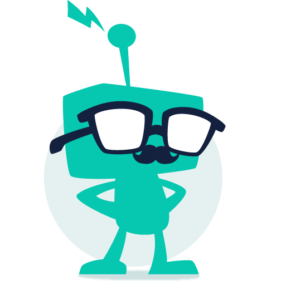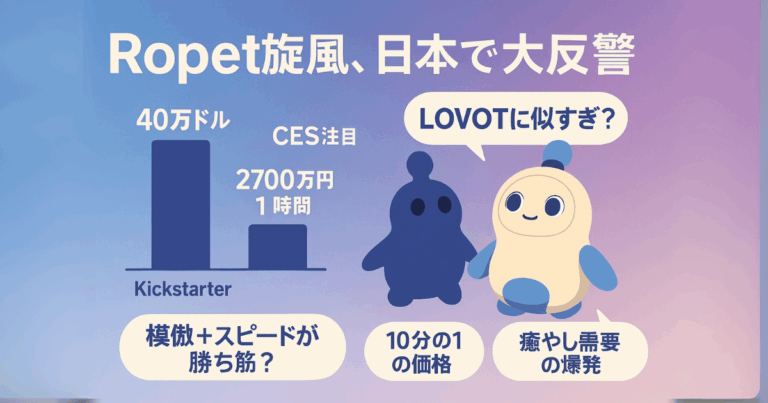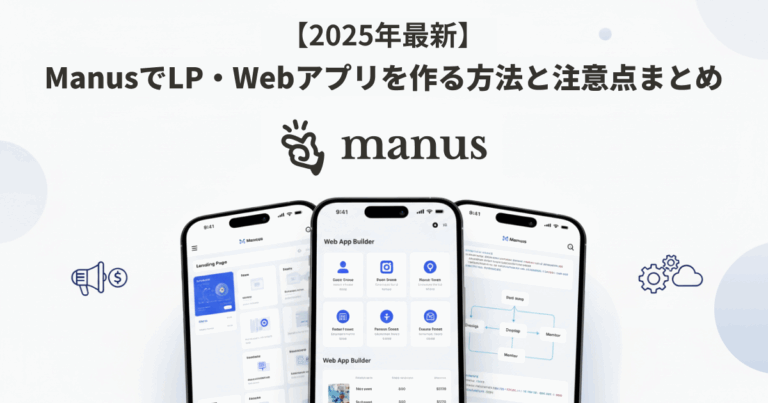ChatGPTに「見出しをつけて記事を書いて」と頼んだら、見たことのない記号が並んだ形式で返ってきた…そんな経験はありませんか?
「# 見出し」「- 箇条書き」「太字」などで構成される“マークダウン記法”は、ChatGPTをはじめ多くのAIツールで広く使われています。シンプルなのに汎用性が高く、記事作成・議事録・SNS投稿などあらゆる場面で活躍します。
この記事では、マークダウン記法の基本とChatGPTでの活用方法を初心者向けにわかりやすく解説します。読み終わるころには、きっと自分の文章にも取り入れたくなるはずです。
マークダウン記法とは?
マークダウン記法は、文章に「見出し」「太字」「リスト」などの構造を簡単につけられる記述方法です。特別なツールを使わず、テキストベースで書けるのが最大の魅力です。
シンプルな記号で文章に構造をつける書き方
| 機能 | 書き方 | 表示例 |
|---|---|---|
| 見出し | # 見出し1 | # 見出し1 |
| 強調(太字) | **太字** | 太字 |
| リスト | - 項目1 | – 項目1 |
| リンク | [タイトル](URL) | ChatGPT |
| コード | `コード` | コード |
ChatGPTとも相性バツグン
ChatGPTに「マークダウン形式で出力して」とお願いすると、上記のような書式で整った文章を生成してくれます。見出しやリストを使った読みやすいアウトプットを求めるときに便利です。
ChatGPTでマークダウン記法を活用するメリット
マークダウン記法を使うことで、ChatGPTの出力が読みやすく整理された形式になり、情報をスムーズに伝えられるようになります。
メリット①:出力の視認性が大きく向上する
見出し・箇条書き・番号付きリスト・太字などをマークダウンで整えることで、ChatGPTの出力がひと目で把握できる構造になります。
例:おすすめのAIツールを教えてと入力した場合
- ChatGPT
- Midjourney
- Notion AI
このように視覚的に整理されたリストで出力されると、情報がスッキリ見えます。
メリット②:そのまま他のツールに貼り付けられる
マークダウン記法は、多くのブログエディター・メモアプリ・CMSでサポートされています。ChatGPTで整えた文章をコピー&ペーストするだけで再利用できるのも大きな利点です。
- NotionやObsidianなどのノートアプリ
- WordPressやはてなブログなどのブログ投稿画面
- GitHubのREADMEや技術ドキュメント
ChatGPTでマークダウン出力させるコツとプロンプト例
マークダウン記法を活かすには、ChatGPTへの指示方法がポイントです。シンプルに一文添えるだけで整ったアウトプットが得られます。
「マークダウンで出力して」と添えるだけでOK
ChatGPTは「マークダウン形式でお願いします」と伝えるだけで、見出しやリストなどを使って整った出力をしてくれます。
基本的なプロンプト例
ChatGPTについて初心者向けに説明してください。マークダウン形式で出力してください。実際の出力例(抜粋)
# ChatGPTとは?
ChatGPTは、OpenAIが開発したAIチャットボットです。
## 主な特徴
- 自然な対話が可能
- 質問への回答、文章作成、翻訳など多用途注意点:一部のツールでは書式が反映されないことも
LINEやGoogleドキュメントなど、マークダウンをサポートしないツールもあります。その場合は、「プレーンテキストで出力してください」と指示するとよいでしょう。
マークダウン記法の代表的な構文まとめ
以下は、初心者がよく使うマークダウンの構文です。必要な分だけ覚えればOKです。
| 表現したいこと | 書き方 | 表示例 |
|---|---|---|
| 見出し1 | # 見出し1 | # 見出し1 |
| 見出し2 | ## 見出し2 | ## 見出し2 |
| 太字 | **太字** | 太字 |
| 斜体 | *斜体* | 斜体 |
| 箇条書き | - 項目1 | – 項目1 |
| 番号付きリスト | 1. 項目1 | 1. 項目1 |
| リンク | [タイトル](URL) | リンク |
YAML形式との使い分けはどう考えるべき?
ChatGPTを活用していると、「マークダウン」の他にもう一つよく出てくる形式があります。
それが YAML(ヤムル)形式です。
YAML形式とは、情報を構造的に整理してAIに伝えるための書き方で、ChatGPTなどの生成AIとの相性がとても良いのが特長です。たとえば「タイトル」「読者」「口調」などをパラメータのように分けて整理できます。
この記事ではマークダウンを中心に紹介していますが、「入力(指示)」の精度を高めたいときには、YAML形式がとても役立ちます。
では、マークダウンとYAMLはどんな違いがあるのか?どんな場面で使い分けるのか?
そのポイントを整理していきましょう。
役割の違いをざっくり整理すると…
- マークダウン:読み手(人間)にとって見やすく整えた「出力」の形式
- YAML形式:ChatGPTなどAIに向けて情報を構造化して渡す「入力」の形式
活用シーン別の使い分け
| シーン | おすすめの形式 | 補足説明 |
|---|---|---|
| ブログ記事やノウハウの共有 | マークダウン | 見出し・リストで整理しやすく、コピペもしやすい |
| ChatGPTへの複雑な指示・構造のある依頼 | YAML形式 | AIに伝えるべき要素を明確に分けられる |
| SNS投稿の企画書・構成 | YAML形式 | トーン、読者、媒体などを分けて渡すと伝わりやすい |
| 出力された情報のブログ掲載 | マークダウン | そのまま貼って使える書式 |
ChatGPTでの使い分け例
以下のようなプロンプトで、それぞれの書式の違いを体感できます。
YAML形式で依頼する例(構造化された指示)
Instagramに投稿する文章を作りたいです。
親しみやすいトーンで、初心者向けにChatGPTの使い方を紹介してください。
この内容をYAML形式で整理して出力してください。マークダウン形式で出力してもらう例(読みやすい記事形式)
ChatGPT初心者向けのブログ記事を書きたいです。
見出しと箇条書きを含めたマークダウン形式で出力してください。YAMLは“AIが理解しやすい入力”、マークダウンは“人間が読みやすい出力”と覚えておくと便利です!
マークダウン形式の出力は“コードブロック指定”でコピペがラクになる
ChatGPTにマークダウン形式で出力してもらうと、プレビュー上はとても見やすくなります。
ただしそのままコピーして他のAIツールやCMSに貼りつけると、見出し記号(##)やリスト(-)などが消えてしまうことがあります。
そんなときは、出力をコードブロックで囲ってもらうように指示すると便利です。
プロンプト例
この記事の構成をマークダウン形式で出力してください。
コピペしやすいように、すべてコードブロック内で出力してください。これにより、以下のような「マークダウン記法のままの状態」で出力され、他ツールへの貼り付けがスムーズになります。
## セクションタイトル
- 箇条書き
- こんな風に記述される特にNotionやCMS、別のChatGPTプロンプトに貼るときに、この方法が活きます。
初心者がつまずきやすいポイントとコツ
マークダウンやYAMLを初めて使うと、記法に戸惑うこともあります。よくある悩みと解決策をまとめました。
YAML形式でのつまずき
- スペース(インデント)が合わずエラーになる
- コロンの後にスペースが不足する
- ラベルをどう命名すればいいか迷う
解決策:自然文で依頼し、ChatGPTに自動でYAML構造に整えてもらいましょう。
マークダウンでのつまずき
- 見出し記号(#)のレベルがわからない
- 改行が反映されない
- 箇条書きや太字記法を忘れがち
解決策:基本の構文だけ覚えて、分からないときは「マークダウンで整えて」とAIに頼るのが賢い方法です。
まとめ|ChatGPTでのマークダウン記法の活用法を整理しよう
この記事では、ChatGPTにおけるマークダウン記法の基本と、活用シーンごとの使い分け、YAML形式との違いについて解説しました。
- マークダウン記法は、見出しや箇条書きで整った出力を得るのに最適
- YAML形式は、複雑な指示を整理してAIに伝えるための入力フォーマット
- コードブロックで出力すれば、他ツールへのコピー&ペーストもスムーズ
- 自然文で依頼することで、記法を自分で完璧に書く必要はない
知識を得たら、あとは実際に使ってみるのが一番です。
以下のように、ChatGPTに気軽に話しかけてみてください。
「このアイデアをマークダウン形式でまとめてくれる?」
「記事構成をマークダウンで出力して」
「コードブロック内でコピペしやすくして」
小さな試行錯誤の積み重ねが、あなたのAI活用力を大きく伸ばしてくれます。ぜひチャレンジしてみてくださいね!
\関連コンテンツもあわせてチェック/